Jos olet kyllästynyt merkitsemään musiikkitiedostot manuaalisestiLinux, sinun tulee olla kiinnostunut tietämään, että se on mahdollista automatisoida käyttämällä MusicBrainz Picard -sovellusta. Se voi skannata olemassa olevat musiikkitiedostosi Linuxissa, tarkastella niitä ja määrittää oikeat ID3-tunnisteet.
Asenna MusicBrainz Picard Linuxiin
Ennen kuin siirryt MusicBrainz Picardin käyttöönmusiikkitiedostojen automaattiseksi merkitsemiseksi Linuxissa meidän on osoitettava, kuinka ohjelma asennetaan. Joten oppaan tässä osassa käydään läpi useita tapoja saada sovellus toimimaan.
Huomaa: MusicBrainz Picard toimii melkein kaikissa Linux-jakeluissa, ja paketteja on saatavana Arch Linux-, Debian-, Ubuntu-, Fedora- ja jopa Flatpak-versioihin.
Aloita asennus avaamalla pääteikkuna painamalla Ctrl + Alt + T tai Ctrl + Vaihto + T näppäimistöllä. Seuraa sitten sieltä komentorivin ohjeita, jotka vastaavat käyttämääsi Linux-käyttöjärjestelmää.
ubuntu
MusicBrainz Picard on asennettavissa Ubuntu Linuxiin PPA: n kautta. Ota tämä PPA käyttöön seuraavilla tavoilla add-apt-arkistoon komento.
sudo add-apt-repository ppa:musicbrainz-developers/stable
Lisättyäsi PPA: n Ubuntuun, päivittää komento on suoritettava.
sudo apt update
Asenna lopuksi MusicBrainz Picard Ubuntu-tietokoneeseen apt asentaa komento.
sudo apt install picard
Debian
MusicBrainz Picard -sovellus on kaikkien Debian Linux -käyttäjien käytettävissä ”Main” -ohjelmiston arkistossa. Asenna se seuraavalla apt-get komento.
sudo apt-get install picard
Arch Linux
MusicBrainz Picard on Arch Linuxin ”yhteisön” -ohjelmistovarastossa. Ota siis käyttöön yhteisö Pacman.conf-tiedostossa (jos et vielä ole). Asenna sitten sovellus Pacman komento alla.
sudo pacman -S picard
fedora
Fedora Linux -käyttöjärjestelmässä voit saada Picard-sovelluksen suoraan virallisesta ohjelmistovarastoista. Asenna seuraavat asiat DNF komento.
sudo dnf install picard
OpenSUSE
MusicBrainz Picard -sovellus on asennettavissa OpenSUSEen ”Oss all” -ohjelmistotietokannan kautta. Käytä zypper komento alla.
sudo zypper install picard
Flatpak
MusicBrainz Picard on Flathubissa Flatpakina. Jos haluat asentaa sen Flatpak-tiedostoon Linux-tietokoneellesi, aloita ottamalla Flatpak-ajonaika käyttöön. Kun ajonaika on aktivoitu ja valmis käytettäväksi, asenna Picard seuraavilla Flatpak-komennoilla pääteikkunassa.
flatpak remote-add --if-not-exists flathub https://flathub.org/repo/flathub.flatpakrepo
flatpak install flathub org.musicbrainz.Picard
Tunnista musiikkitiedostot automaattisesti Linuxissa
Jos haluat lisätä automaattisen tunnisteen, musiikkitiedostot MusicBrainzissaPicard-sovellus, aloita avaamalla sovellus Linux-työpöydällä. Avaa ohjelma siirtymällä sovellusvalikon ”multimedia” -kohtaan ja valitsemalla ”MusicBrainz Picard”. Vaihtoehtoisesti paina Alt + F2 Kirjoita näppäimistöllä komento alapuolelle ja paina Tulla sisään käynnistää.
picard
Kun Picard-sovellus on auki, etsi ”Lisää kansio”-painiketta ja valitsemalla sen tuo esiin tiedostoselainikkunan. Seuraa sitten alla olevia vaiheittaisia ohjeita oppiaksesi käyttämään automaattista tunnisteominaisuutta.
Vaihe 1: Etsi ”Lisää kansio” napsauttamisen jälkeen avautuvan tiedostojen selainikkunan sisällä etsi musiikkikansio tai yksittäinen albumihakemisto ja valitse se ladataksesi musiikkitiedostot ohjelmaan.
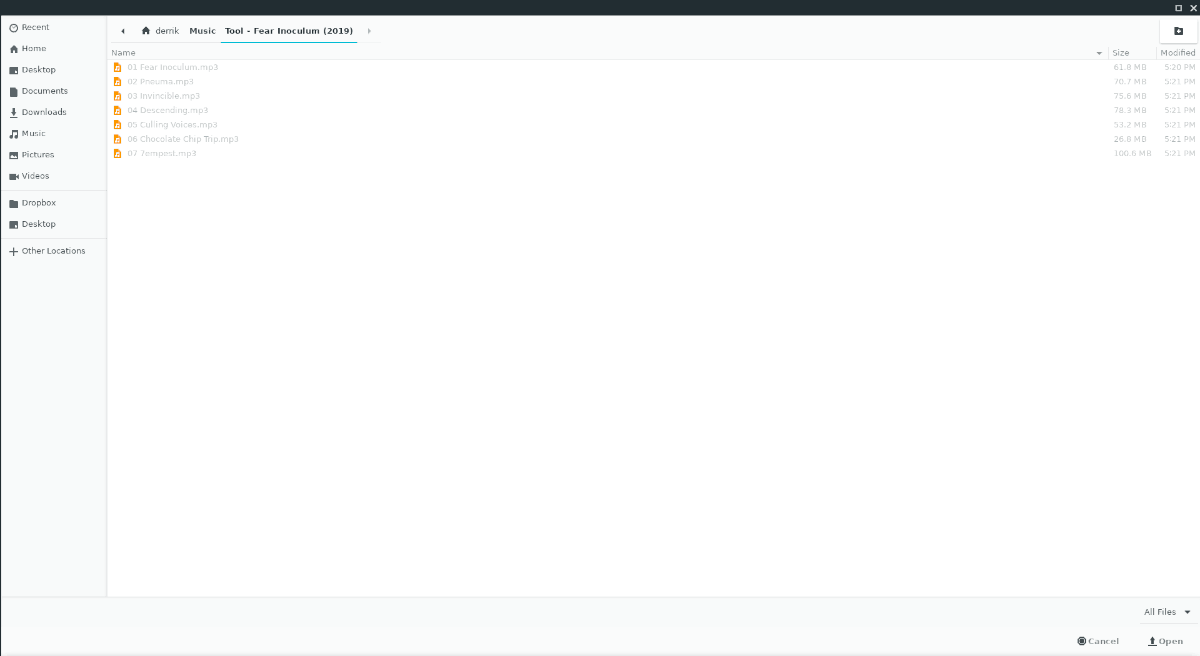
Vaihe 2: Valitse ”Unclustered Files” -kansiosta kukin musiikkitiedosto pitämällä -näppäintä painettuna ctrl -painiketta napsauttaessasi. Vaihtoehtoisesti paina Ctrl + A näppäimistöllä, ja Picard korostaa automaattisesti kaikki tiedostot kohdassa "Unclustered Files".
Vaihe 3: Nyt kun kaikki musiikkitiedostot on valittu jakorostettuna, etsi ”Skannaa” -painike Picardin valikkopalkissa ja napsauta sitä. Kun valitset ”Skannaa”, jokainen musiikkitiedosto suoritetaan Picardin online-tietokannassa ja löytää tiedostoille parhaat hakutulokset.
Vaihe 4: Kun Picard on valmis skannaamaan kaiken musiikkisitiedostoja online-tietokantaa vastaan, kunkin musiikkitiedoston osumat näkyvät sovelluksen oikealla puolella. Löydä jokainen musiikkitiedosto ja vieressä oleva vihreä ruutu, pidä -näppäintä painettuna ctrl -painiketta ja korosta jokainen niistä hiirellä.
Vaihe 5: Kun kaikki sovitetut musiikkitiedostot on valittu, etsi ”Tallenna” -painike ja napsauta sitä tallentaaksesi uudet tagitiedot musiikkitiedostoihin.
Kun olet tallentanut uuden tunnisteen tiedot musiikkitiedostoihin, käynnistä musiikkisoitin uudelleen. Uuden käynnistyksen jälkeen pelaajan tulee nähdä muutokset heti ja säätää sitä vastaavasti.
Manuaalinen merkitseminen Picardilla
Sen lisäksi, että musiikkitiedostot tunnistetaan automaattisestiPicard, tiedot on myös mahdollista asettaa manuaalisesti. Lataa tätä varten musiikkitiedostot sovellukseen valitsemalla Lisää kansio tai Lisää tiedostoja. Siirry sitten alareunan tunnisteikkunaan, etsi arvo, jonka haluat muuttaa, napsauta sitä hiiren kakkospainikkeella. ja valitse ”Muokkaa” muuttaaksesi sitä.
Kun olet muokannut, valitse tiedosto hiirellä ja napsauta Tallenna-painiketta tallentaaksesi uudet tagitiedot musiikkitiedostoon.














Kommentit